Kazalo
V finančnem svetu se lahko srečate z izrazom Osnovne točke . To je običajni odstotek obravnave in osnovna točka hkrati. Danes V tem članku vam bomo pokazali, kako pretvoriti odstotek v osnovne točke v Excelu z 2 primerne primere in osnovni izračun z baznimi točkami. Če tudi vas to zanima, prenesite naš vadbeni zvezek in nam sledite.
Prenesi delovni zvezek za prakso
Prenesite ta delovni zvezek za vadbo, medtem ko berete ta članek.
Pretvorba odstotka v bazne točke.xlsx
Pregled osnovnih točk v Excelu
Izraz osnovna točka se pogosto uporablja v financah. osnovna točka je enakovreden en odstotek od deset tisoč ali pa lahko rečete 1/100 na spletnem mestu 1% . Tako lahko osnovno točko zapišemo kot
1 bazna točka = 1 %/100 = 0,01 % = 0,00001
Ker bazne točke predstavljajo absolutno število, jih je mogoče pri spreminjanju odstotkov zelo dobro spremljati. Z uporabo baznih točk se lahko znebite dvoumnosti pri uporabi odstotka pri spreminjanju.
Dajmo 10% obrestna mera + 10% zvišanje obrestne mere lahko povzroči dilemo pri razumevanju, ali bo nova obrestna mera 11% ali 20% .
Toda če je bilo rečeno, kot je 10 % obrestna mera + 10 bazičnih točk , bo veliko lažje razumeti, da bo nova obrestna mera 11% (O tem bomo podrobneje razpravljali čez nekaj časa).
📖 Področje uporabe
Koncept baznih točk lahko uporabimo na številnih področjih, med katerimi je treba omeniti predvsem:
- Podjetniške obveznice
- Državne obveznice
- Kreditni izvedeni finančni instrumenti
- Izvedeni finančni instrumenti na obrestno mero
- Lastniški vrednostni papirji (za navadne delnice)
- Dolžniški vrednostni papirji (za hipotekarna posojila)
📖 Prednosti
Prednosti uporabe bazične točke so podane na naslednji način:
- Podroben izračun : Vrednost bazične točke dokazuje, da je mogoče finančne značilnosti, kot so obrestne mere, oceniti brez napak. Poleg tega je praktična, kadar je znesek pomemben in je nihanje obrestne mere manjše od 1%. Z drugimi besedami, odpravlja negotovost in skepso pri preučevanju absolutnih in relativnih obrestnih mer.
- Ocenjevanje razpona : Razpon, ki označuje razliko med nakupno (bid) in prodajno (sale) ceno sredstva ali vrednostnega papirja, se pogosto izraža v bazičnih točkah. Izraža tudi, kako različni so donosi ali donosnost naložb finančnih instrumentov. Dober način za razlago nihanja cen je izražanje razpona v bazičnih točkah (bps).
2 Primerni primeri za pretvorbo odstotka v bazne točke v Excelu
Da bi prikazali primere, bomo obravnavali dva različne vrste podatkovnih nizov. Oba podatkovna niza imata dva skupni stolpci, Vrsta posojila in Obrestna mera in prikazali nam bodo postopek za pretvorbo odstotka v bazične točke. Upoštevajte, da so vse tukaj uporabljene vrednosti navidezne. V resničnem svetu jih morda ne boste videli, ampak nekaj podobnega.
📚 Opomba:
Vse operacije v tem članku so izvedene z uporabo Microsoft Office 365 uporaba.
1. Uporabite aritmetično formulo za pretvorbo odstotkov v bazne točke
Pri tej metodi bomo uporabili običajno formulo za pretvorbo odstotka v bazične točke v programu Excel. Vrednost obrestna mera je v stolpcu C in rezultat bomo prikazali v stolpcu D .
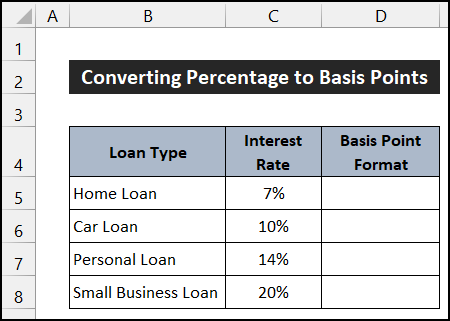
Koraki tega postopka so navedeni spodaj:
📌 Koraki:
- Najprej izberite celico D5 .
- Zdaj v celico zapišite naslednjo formulo.
=C5*10000
- Pritisnite Vnesite .
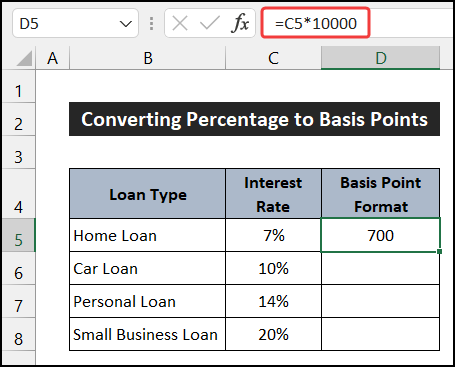
- Nato. dvakrat kliknite na Ročaj za polnjenje ikona za kopiranje formule do celice D8 .
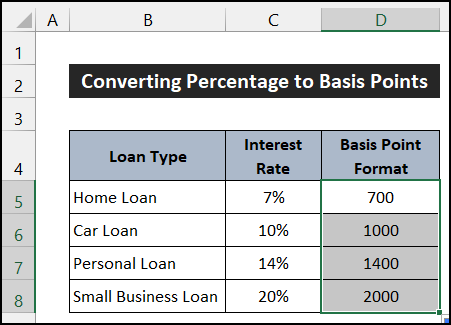
- Dobili boste rezultat.
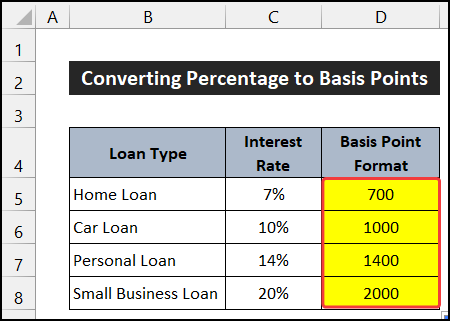
Tako lahko rečemo, da naša formula deluje brezhibno in da lahko v Excelu pretvorimo odstotek v bazične točke.
Preberite več: Kako pretvoriti število v odstotek v Excelu (3 hitri načini)
2. Posodobitev vrednosti z uporabo osnovne točke v Excelu
V tem postopku bomo posodobili našo obrestno mero s pomočjo bazičnih točk. Naša trenutna obrestna mera je v stolpcu C bazne točke pa so v stolpcu D .
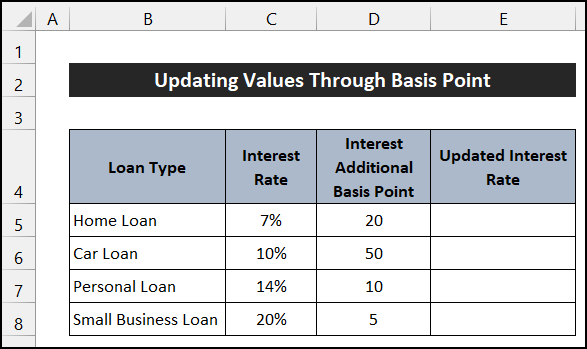
Koraki tega postopka so naslednji:
📌 Koraki:
- Najprej izberite celico E5 .
- Nato v celico zapišite naslednjo formulo.
=C5+(D5/10000)
- Zdaj pritisnite Vnesite .
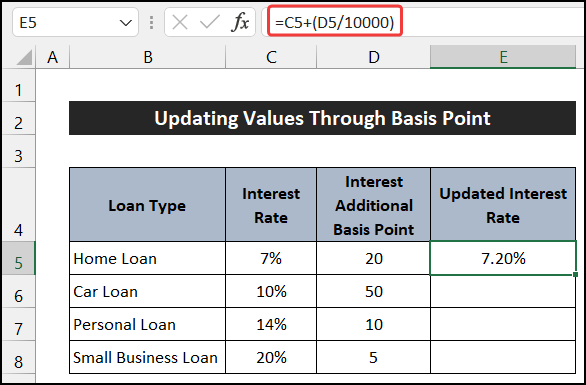
- Nato. dvakrat kliknite na Ročaj za polnjenje ikona za kopiranje formule do celice E8 .
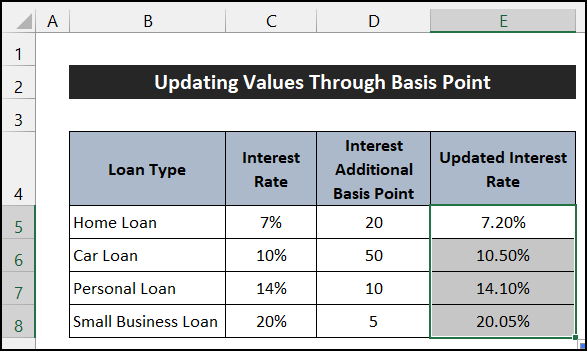
- Dobili boste posodobljeno obrestno mero.
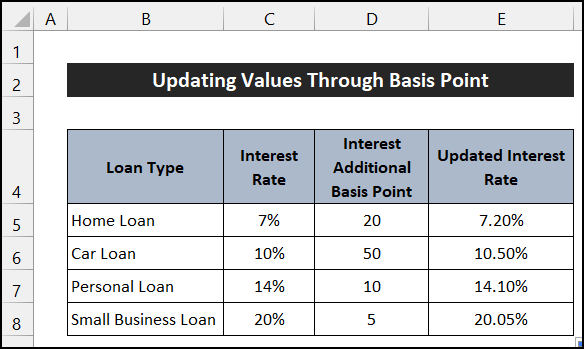
Zato lahko rečemo, da naša formula uspešno deluje in da lahko v Excelu pretvorimo odstotek v bazične točke.
Preberite več: Kako dodati odstotke številkam v Excelu (4 preprosti načini)
Ustvarite kalkulator za pretvorbo baznih točk
V tem delovnem zvezku smo dodali tudi kalkulator baznih točk. Z njim lahko enostavno izračunamo obrestno mero z uporabo baznih točk. Njegov postopek ustvarjanja in uporabe je precej preprost, vendar ga v nadaljevanju prikazujemo:
📌 Koraki:
- Najprej izberite celico C6 in v celico zapišite naslednjo formulo.
=C4+(C5/10000)
- Pritisnite Vnesite .
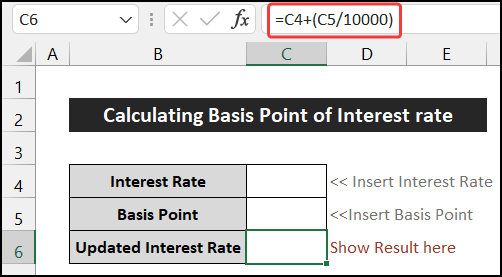
- Zdaj izberite celico C4 in zapišite Obrestna mera. Tu zapišemo 7% .
- Nato pritisnite Vnesite .
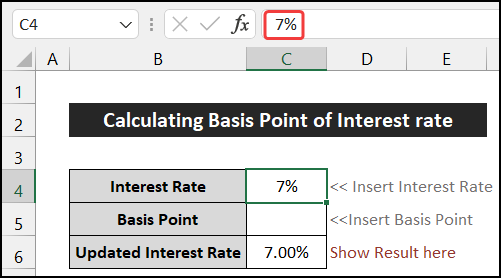
- Nato izberite celico C5 in zapišite vrednost Osnovne točke Na primer, zapišemo 20 .
- Ponovno pritisnite Vnesite in želeni rezultat boste samodejno dobili v celici C6 .
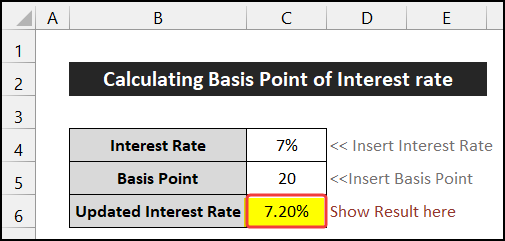
Končno lahko rečemo, da naša formula deluje učinkovito in da lahko v Excelu z našim kalkulatorjem po meri pretvorimo odstotek v bazične točke.
Zaključek
To je konec tega članka. Upam, da vam bo ta članek v pomoč in da boste lahko v Excelu pretvorili odstotek v bazične točke. Če imate še kakšno vprašanje ali priporočilo, ga z nami delite v spodnjem razdelku za komentarje.
Ne pozabite preveriti naše spletne strani, ExcelWIKI za več težav in rešitev, povezanih z Excelom. Učite se novih metod in še naprej rastite!

